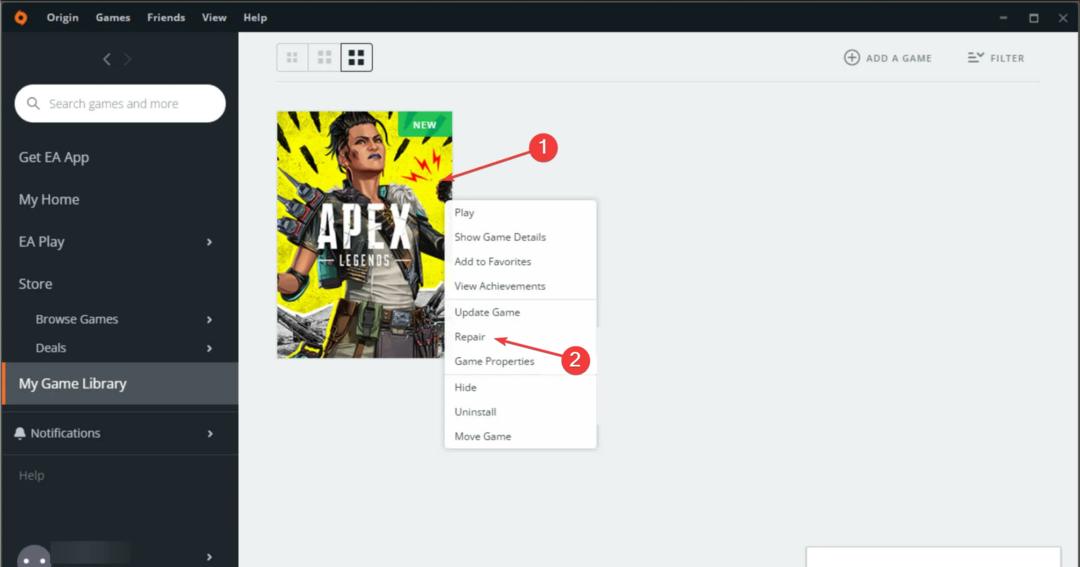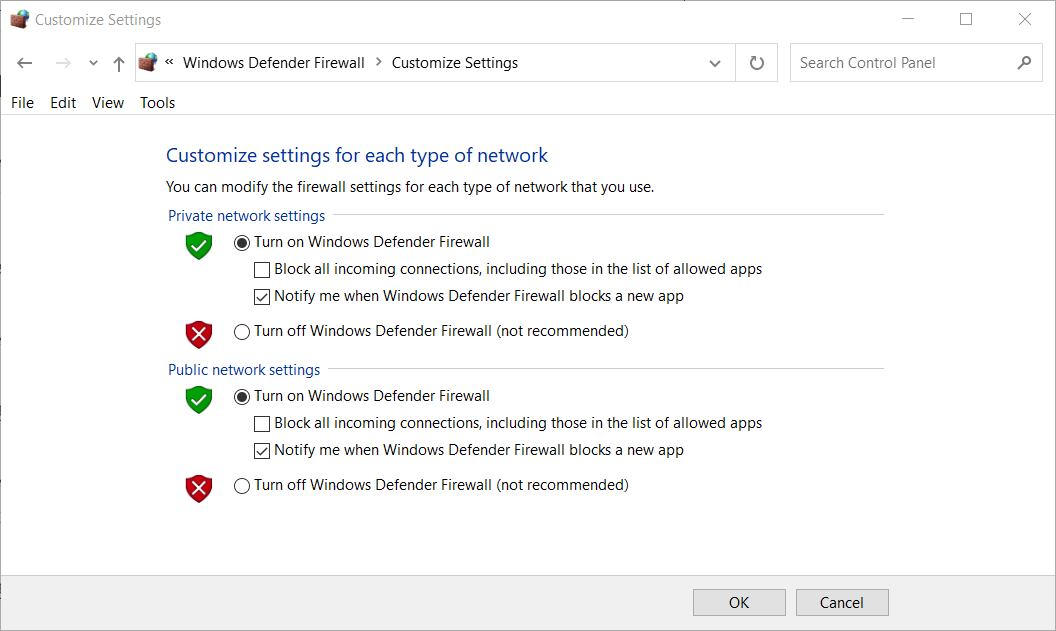- Roblox é um jogo online gratuito e plataforma de desenvolvimento que é apreciado constantemente por jogadores de todo o mundo.
- No entanto, às vezes o ping alto pode atrapalhar uma noite divertida de Roblox, sozinho ou com seus amigos.
- Junte-se ao nosso Seção Roblox para descobrir tudo o que há para saber sobre este jogo legal.
- Para corrigir mais problemas de jogabilidade, não perca nosso Centro de solução de problemas de jogos.
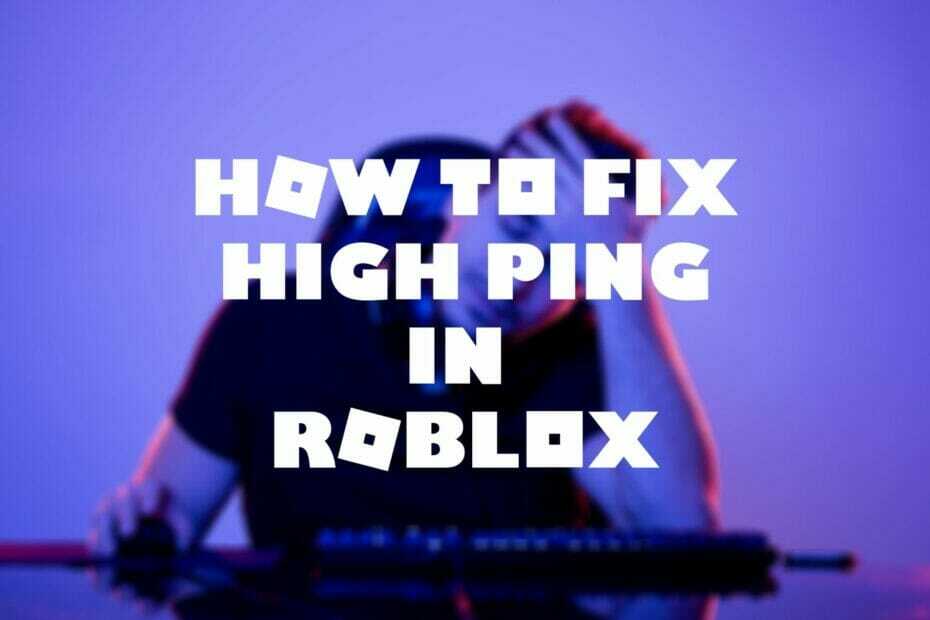
Este software manterá seus drivers ativos e funcionando, protegendo-o contra erros comuns de computador e falhas de hardware. Verifique todos os seus drivers agora em 3 etapas fáceis:
- Baixar DriverFix (arquivo de download verificado).
- Clique Inicia escaneamento para encontrar todos os drivers problemáticos.
- Clique Atualizar drivers para obter novas versões e evitar mau funcionamento do sistema.
- DriverFix foi baixado por 0 leitores este mês.
Roblox é um jogo popular para quase todas as idades. Na verdade, é mais uma plataforma de jogo que incentiva os jogadores a criar e jogar conteúdo gerado pela comunidade.
Basicamente, no Roblox, você pode criar o que quiser, já que está limitado apenas pela sua imaginação. No entanto, se você não é do tipo criativo e quer apenas relaxar com seus amigos, você também pode fazer isso.
O Roblox permite que você acesse qualquer conteúdo gerado pela comunidade e jogue-o como faria com qualquer outro jogo. Resumindo, é uma experiência agradável, independentemente se você está lá para programar jogos ou desfrutar de uma noite agradável com seus colegas.
Por outro lado, às vezes, problemas técnicos podem atrapalhar e atrapalhar sua experiência de jogo, como navegador da web não compatível com Roblox.
O ping alto é apenas outro exemplo que pode atrapalhar sua sessão, especialmente em jogos Roblox voltados para a ação.
Por que meu ping Roblox é tão alto?
Ping alto pode ter uma variedade de razões para ocorrer. A boa notícia é que o ping alto não é determinado apenas por uma conexão ruim, embora esse pareça ser o consenso.
Encontrar altos valores de ping no Roblox pode ser causado por:
- Congestionamento de rede
- Qualidade inferior do cabo Ethernet ou categoria desatualizada (por exemplo, usando Cat 7 em vez de Cat 8)
- Conectando-se a um Wi-Fi lento em vez de uma rede com fio
- Interferência no canal de transmissão Wi-Fi
- Conexão de Internet limitada (seja restrita pelo ISP ou hardware de baixa qualidade)
- Problemas do lado do servidor
- Configurações gráficas de alta qualidade que a conexão não pode acomodar
- Software desatualizado (drivers incluídos)
- Jogando em regiões diferentes da sua
Quer reduzir o ping enquanto joga em outras regiões? Confira nosso guia e aprenda como fazê-lo.
Como diminuir o ping no Roblox
1. Atualize tudo relacionado ao Roblox
Executar software desatualizado em seu PC pode significar vários problemas técnicos, incluindo, mas não se limitando a, ping alto. Por esse motivo, antes de prosseguir, certifique-se de que o seguinte está atualizado:
- Sua sistema operacional (é a espinha dorsal do seu sistema, é claro que é de alta prioridade)
- Quaisquer drivers de sistema (você também pode usar atualização de driver Programas)
- Arquivos de jogo, junto com quaisquer patches recomendados, se aplicável
- A plataforma de jogos em que você executa o Roblox (se você executá-lo Vapor, por exemplo)
2. Verifique seu software de segurança

Se você tem vários programas de segurança instalado no seu PC, recomendamos que você verifique se Roblox tem permissão total para todos eles. Na maioria das vezes, o Firewall do Windows bloqueia vários programas ou limita sua interação online.
Isso também se aplica a antivírus e software antimalware isso pode não necessariamente impedir você de acessar alguns serviços online, mas pode aplicar limitações com base em seu julgamento.
Em outras palavras, certifique-se de que Roblox não seja na lista negra em qualquer uma das soluções de software acima mencionadas.
3. Experimente um software de reforço de jogo dedicado
Como seu nome sugere de forma não tão sutil, a ferramenta recomendada abaixo é um utilitário adequado para reduzir o ping e mantê-lo assim. No entanto, você precisará executar uma série de etapas de configuração antes de usar o aplicativo por completo.
Além disso, vale a pena mencionar que existe uma lista de jogos suportados. Como seria de se esperar, você terá que configurar Kill Ping para cada jogo individualmente antes de iniciá-lo.
Pelo lado positivo, configurar este software também não é nenhuma ciência de foguetes. Você só precisa selecionar o jogo com o qual deseja usá-lo e escolher entre a seleção automática ou manual do servidor.
Observe que, atualmente, Roblox não está na lista oficial de jogos suportados. No entanto, o programa permite que você carregue outros jogos também, usando um caminho personalizado para o executável.
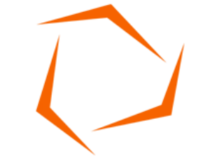
Kill Ping
Kill Ping é um aplicativo eficaz que pode ajudá-lo a diminuir o ping no Roblox facilmente.
Compre agora
4. Reduza suas configurações gráficas
Embora Roblox não seja realmente um monger de recursos, como seus requisitos de sistema são bastante modestos, uma conexão fraca pode não ser capaz de acomodar configurações de alta qualidade, mesmo que seu PC possa.
Como resultado, você pode começar a ter picos de atraso, especialmente se você não for o único usando o Internet.
Uma maneira rápida de resolver o ping alto nesta situação é diminuir as configurações gráficas do jogo Se ainda estiver tendo ping alto depois de fazer isso, você pode pelo menos descartar a incapacidade de sua conexão de processar o tráfego ao usar configurações de gráficos altos
5. Execute a solução de problemas manual
- Faça um teste de velocidade no seu PC para avaliar o desempenho da sua conexão
- Mude para uma conexão com fio em vez de Wi-Fi
- Mude o canal em que seu roteador sem fio transmite
- Atualize todos os drivers desatualizados em seu sistema, especialmente os de rede e gráficos
- Reinicie o Roblox
- Certifique-se de que a versão do firmware do seu roteador esteja atualizada
- Reinicie o seu PC, roteador, e / ou modem conforme necessário
- Evite horários de pico se sua rede estiver congestionada
6. Limpe seu DNS
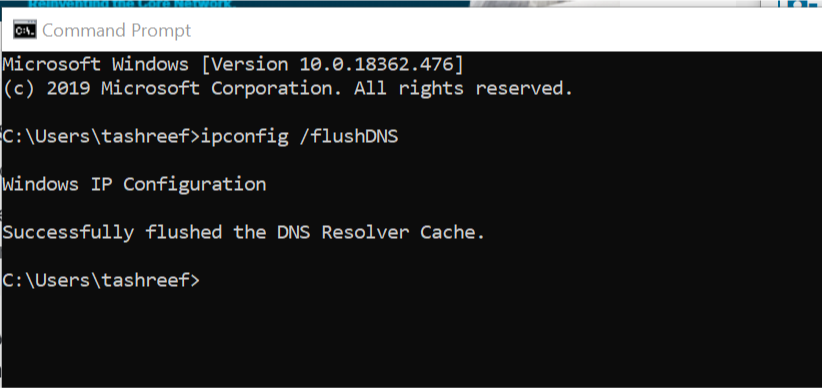
- Inicie um prompt CMD elevado em seu PC com Windows 10
- Digite os seguintes comandos no CMD, nesta ordem precisa:
ipconfig / flushdns
ipconfig / registerdns
ipconfig / release
ipconfig / renew
netsh winsock reset
Às vezes, o acúmulo de dados em cache pode interferir no desempenho da sua conexão e liberar o seu DNS é uma maneira fácil de se livrar deles. Certifique-se também de reiniciar o seu PC após executar com sucesso o último comando.
Além disso, você pode alternar do DNS atribuído pelo seu ISP para servidores DNS públicos gratuitos. Nós testamos DNS público do Google e Servidores DNS da Cloudflare e ficamos impressionados em termos de desempenho.
7. Encerrar aplicativos e serviços com grande largura de banda
Se você tiver outros aplicativos que podem usar muita largura de banda em execução no seu PC, é aconselhável forçá-los antes de executar o Roblox se quiser diminuir o ping.
Por exemplo, os clientes de torrent podem facilmente absorver grandes porções de sua largura de banda sem que você perceba.
O mesmo vale para outros componentes de software, como serviços ou processos em segundo plano (daemons). Se você não precisa dele necessariamente, certifique-se de que esteja fechado e continue assim enquanto estiver jogando Roblox para evitar ping alto.
Vale a pena mencionar que você pode usar o Windows Gerenciador de tarefas para executar esta tarefa, mas você também pode recorrer a um software de terceiros se achar mais fácil de operar.
8. Use um serviço VPN

- Compre um plano VPN premium (recomendamos PIA)
- Baixe o instalador VPN em seu PC
- Implante o cliente VPN em seu sistema
- Faça login na sua conta
- Selecione um servidor apropriado da lista*
- Inicie o Roblox e veja se há alguma melhoria
*Escolha um servidor VPN que corresponda à localização do seu servidor de jogo (ou o local mais próximo a ele). Por exemplo, se o servidor do jogo estiver localizado nos EUA, conecte-se a um servidor VPN dos EUA.
Geralmente, VPNs podem reduzir o ping alto em várias situações, mas, infelizmente, eles não ajudam se o problema for do lado do servidor ou causado por sua configuração inadequada.
Por exemplo, você pode reduzir o ping com uma VPN se o seu ISP limita sua largura de banda. O mesmo vale para reduzindo o ping ao jogar em outro país.
Portanto, certifique-se de que o problema de alto ping do Roblox não seja causado por qualquer configuração incorreta de hardware / software de sua parte antes de investir em um serviço VPN, como o acesso privado à Internet, de propriedade Kape Technologies.
⇒ Obtenha acesso privado à Internet
Considerando todas as coisas, há muito que você pode fazer sobre o ping alto no Roblox, desde a limpeza de seu DNS até usando uma VPN para Roblox ou até mesmo atualizando os drivers do sistema.
Experimente aplicar nossas correções sugeridas uma por uma. Estamos bastante confiantes de que você acabará por encontrar um que funcione para você.